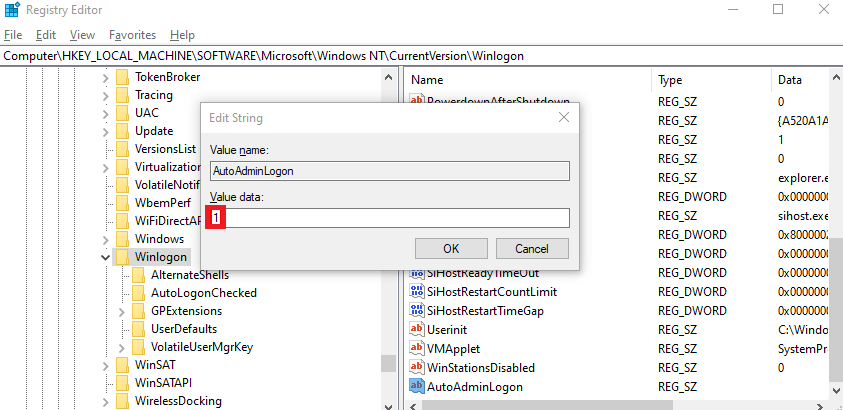许多人喜欢在计算机步骤中获得更多自动化。当您无需浏览登录过程即可自动登录到Windows 10设备时,使用计算机变得更加容易。
Auto-Login功能使您可以在设备内登录绕过所有前一步。但是,这也引发了一个问题。这是一种安全的方法吗?毕竟,密码可以保护设备的凭据和重要信息。
但是,如果您可以使用Auto-Login功能以及适当的安全协助(例如防病毒和真实应用程序),则可能不会面临此类安全问题。而且,如果您的设备位于受信任的位置,则可以使用无问题的自动胶质功能。
最重要的是,您不想每次登录设备时都浪费几分钟。
在本文中,您将获得一个全面的想法Windows 10设备。因此,请继续阅读以了解
如何打开Windows 10中的自动蛋白
1 - 打开的跑步对话框
首先,按Windows键并继续持有它。然后,点击“ R”并释放Windows键。这将打开屏幕上的跑步对话框。
另外,您也可以使用快速访问菜单查找运行菜单。为此,右键单击“启动”按钮。现在,向下滚动,直到找到“运行”应用程序。
2 - 打开的用户帐户窗口
接下来,键入“Netplwiz”在运行窗口中。
之后,单击“好的”
3 -关闭密码保护
屏幕上将打开一个新窗口。这窗户将在您的设备上显示所有列出的用户。在对话框的顶部,您会找到选项“用户必须输入用户名和密码才能使用此计算机“。您必须取消选中此功能。
现在,单击“申请“ 按钮。
4 - 确认您的行动
屏幕上将出现一个新窗口。在这里,单击“好的“ 按钮。您将不得不将用户名和密码放置以确认信息。输入凭据后,再次单击“确定”。
下次打开设备时,您可能会看到登录屏幕,但无需将凭据放在那里。该设备将允许您从现在开始使用自动Login功能。
如何使用Windows 10注册表打开自动蛋白
更改注册表至关重要,因为您需要仔细执行每个步骤。如果您执行错误或错过一步,则您的设备将面临不利的结果。
因此,最好正确记住每个步骤以防止不幸。除此之外,您还需要在更改注册表之前获得所有存储数据的备份
1 - 访问注册表
首先,打开“跑”从您的Windows设备。您可以使用命令“Windows键+R”或从开始菜单打开运行。
2 - 开放注册表编辑器工具
现在,键入命令“regedt32.exe”在运行文本框中。此后,单击“ Enter”。
3 - 找到正确的子钥匙
您的屏幕将显示一个带有不同文件夹和文件的新窗口。您需要使用此命令找到确切的位置 - ”HKEY_LOCAL_MACHINE \ SOFTWORD \ MICROSOFT \ WINDOWS NT \ CurrentVersion \ Winlogon。透明
4 - 定义注册表更改
之后,您需要更改注册表定义。首先,在“ defaultusername”上进行双击。一个新窗口将打开。
在这个新窗口中,您必须输入用户名。
现在,单击“确定”。
- 接下来,查找“ defaultPassword”条目,并通过双击选择它。在这里,您需要输入密码。
- 之后,单击“确定”
- 如果您没有名为“ DefaultPassword”的单独条目,则需要按照下面提到的步骤进行操作 -
- 首先,转到“编辑”菜单。
- 接下来,选择“新的”。
- 从这里,转到“字符串值“一个新盒子将打开。此处键入“ DefaultPassword”,然后单击“ Enter”。
5 - 变更注册表
- 首先,访问“编辑“ 菜单。
- 选择 ”新的”然后单击“字符串值“
- 从这里。
- 进入 ”AutoAdminlogon“对于新的字符串值,然后单击“输入/确定“。
- 此后,对此新的字符串值进行双击,然后导航到“编辑字符串”框。在这里键入“1”在“值数据”字段中。
- 点击 ”输入/确定透明
- 您需要重新启动计算机才能退出注册表编辑器。
如何使用Win 10域帐户打开自动login
当您通过域帐户启用自动login时,您可以更改注册表并添加自动login的新密钥。该过程直接完成。您可以遵循这些步骤 -
- 首先,键入“ regedit”以在Windows搜索框中打开注册表编辑器。
另外,您可以为此使用“运行”应用程序。您必须在运行对话框中键入命令“ regedt32.exe”。
- 如果左手窗格键入键 -“ hkey_local_machine \ software \ Microsoft \ Windows NT \ Currentversion \ Winlogon”
- 双击“ DefaultDomainName”和“DefaultUsername”添加域名和用户名。
- 接下来,通过双击“ DefaultPassword”添加用户密码。
- 之后,通过导航添加新密钥 -
- 编辑>新>字符串值
- 双击AutoAdminlogon”并添加值“ 1”到值数据。
- 退出编辑器并重新启动计算机。
如何打开Windows 10中的自动锁
- 首先,打开设置。
- 接下来,单击“帐户。”
- 此后,单击“登录选项”。
- 现在,打开“动态锁”并打勾”允许窗户在离开时自动锁定设备。”
- 您现在可以使用手机作为动态锁功能也适用于蓝牙。
创建AutoAdminlogon值如果不见了
- 首先,左键单击“编辑”,然后将鼠标指针悬停在“新”上。
- 接下来,单击“字符串值”。屏幕上将出现一个新的弹出框。
- 在框中,键入“ autoAdminlogon”以获取该值,然后单击Enter。
- 之后,右键单击“自动adminlogon”值以找到“修改”项目。
- 在这里,将值“ 1”放在值框中。
- 最后,单击“确定”。
关闭并重新启动
完成后,关闭注册表编辑器并重新启动计算机。
结论
Auto-Login功能将使您无需立即登录设备即可登录。您可以遵循上面提到的方法,以确保您可以绕过记录功能以获取自动login以将来的目的。